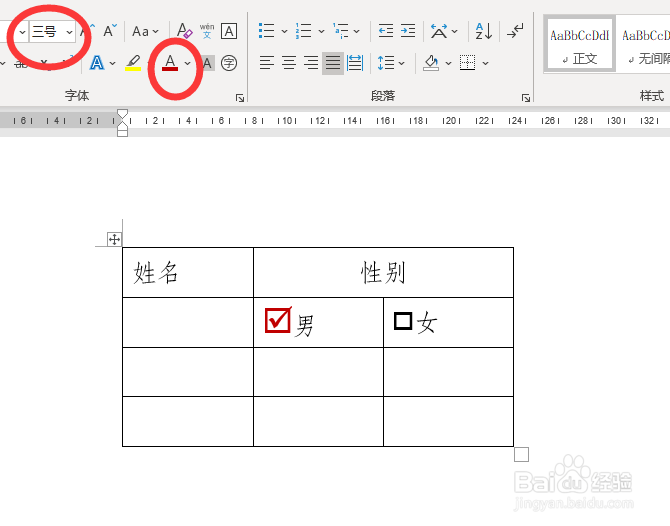1、首先制作表格,按照需要的信息填写表格。如下图,此时你需要在“男”“女”前制作一个勾选框。
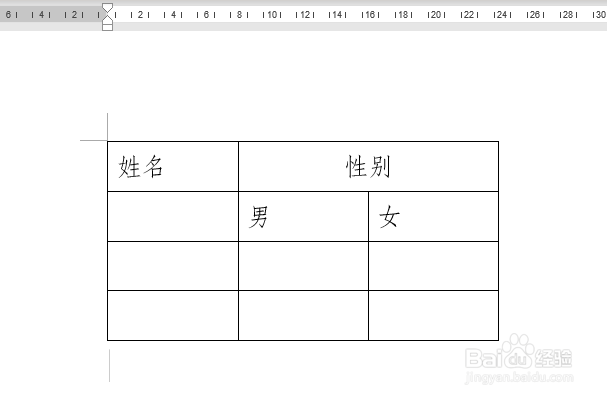
2、点击“插入”-“符号”-“其他符号”。
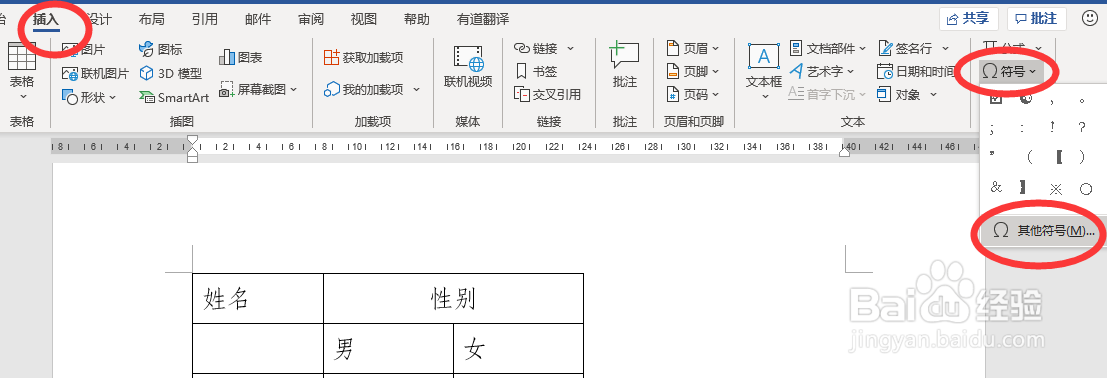
3、在“符号”对话框中,“字体”栏找到“wingdings”,在下面的符号中找到勾选框,随后点击插入。
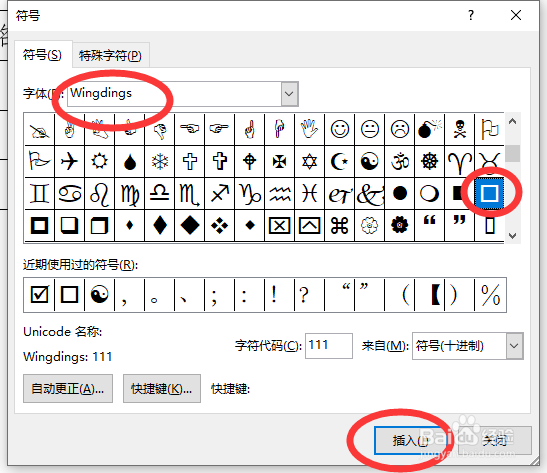
4、这样你就得到了一份标准的有勾选框的文本。
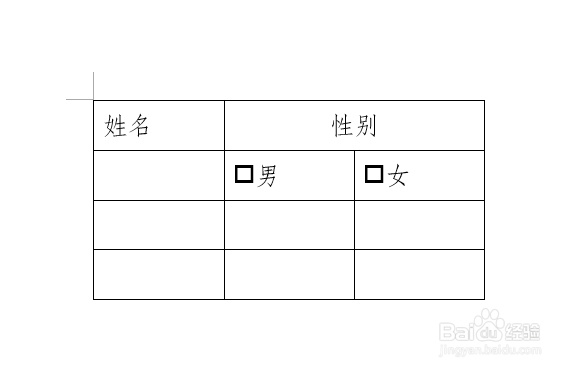
5、如果你收到了这样的文本,需要在里面打钩痒滕熘丬呢。请重复上述操作,在符号中“wingdings”找到带勾的框插入即可。
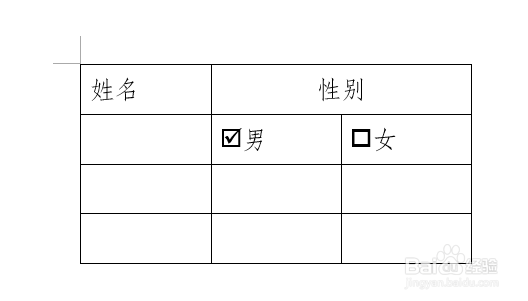
6、插入的符号可以通过字号、颜色等进行调整设置。
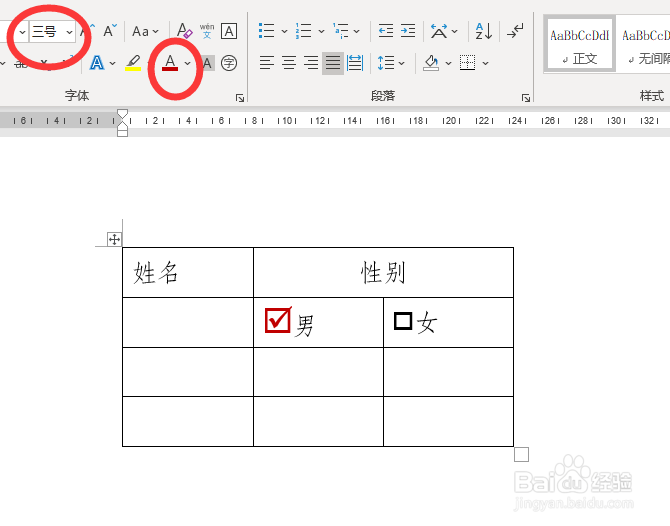
时间:2024-10-12 04:57:13
1、首先制作表格,按照需要的信息填写表格。如下图,此时你需要在“男”“女”前制作一个勾选框。
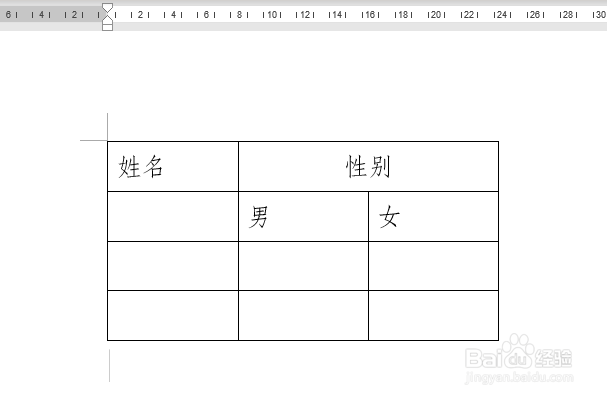
2、点击“插入”-“符号”-“其他符号”。
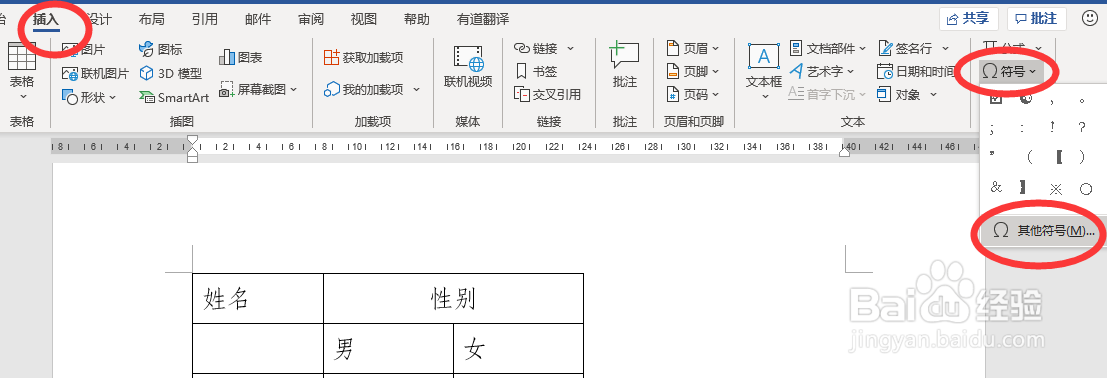
3、在“符号”对话框中,“字体”栏找到“wingdings”,在下面的符号中找到勾选框,随后点击插入。
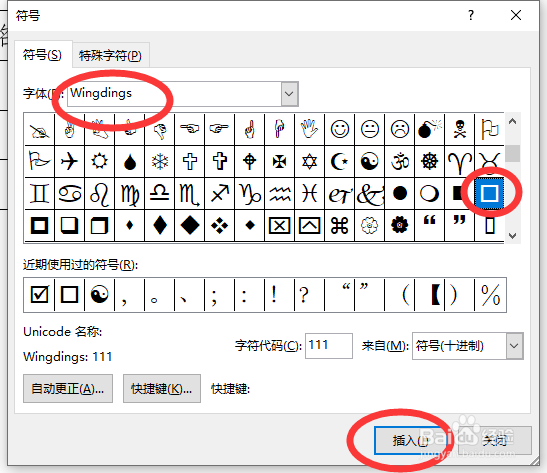
4、这样你就得到了一份标准的有勾选框的文本。
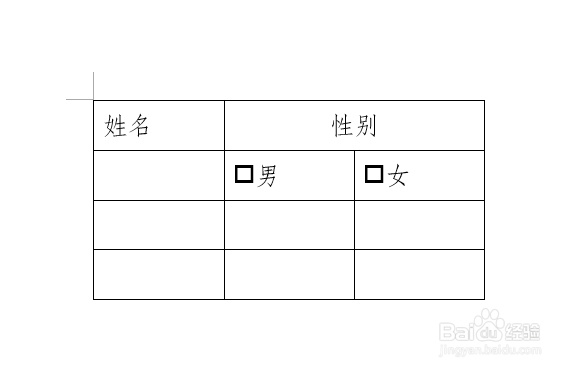
5、如果你收到了这样的文本,需要在里面打钩痒滕熘丬呢。请重复上述操作,在符号中“wingdings”找到带勾的框插入即可。
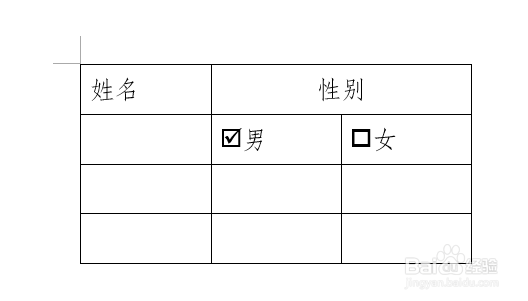
6、插入的符号可以通过字号、颜色等进行调整设置。